在现代生活中,稳定的互联网连接已成为工作和娱乐的必需品,但有时,家庭或办公室的WiFi可能出现故障,或者我们在外出时无法访问可靠的无线网络,这时,苹果手机的“个人热点”功能可以成为一个便捷的解决方案,让台式电脑通过手机的数据连接上网,这个功能简单易用,只需几步设置,就能将手机变成移动路由器,下面,我将详细介绍如何实现这一过程,并分享一些实用建议,帮助您高效安全地使用这一功能。
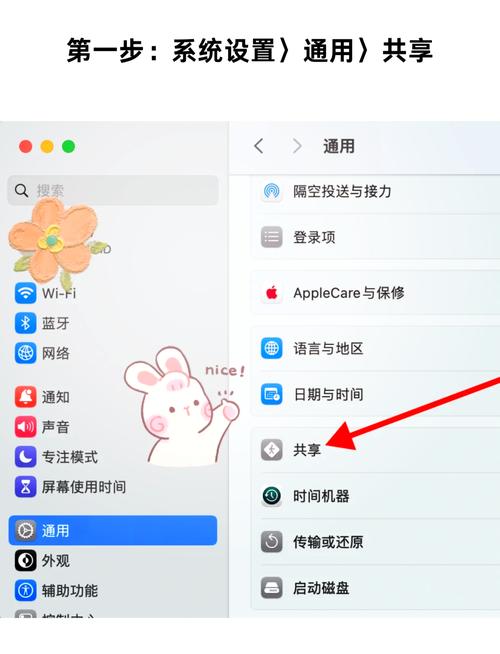
在开始设置之前,请先确认一些基本条件,确保您的苹果手机支持个人热点功能,大多数现代iPhone机型都具备这一能力,但需要检查您的手机套餐是否包含数据共享服务,部分运营商可能要求额外激活或收取费用,因此建议联系您的服务提供商核实,确保手机运行的是较新版本的iOS系统,例如iOS 12或更高版本,以避免兼容性问题,请注意您的数据流量限额,共享连接会消耗手机数据,如果您的套餐有限,建议先估算使用量,或在设置中开启数据监控功能,防止超额费用。
我们一步步在iPhone上启用个人热点,打开手机的“设置”应用,向下滑动找到“个人热点”选项,如果这是您第一次使用,系统可能会提示您设置一个WiFi密码,请选择一个强密码,包含字母、数字和符号组合,以增强安全性,开启“允许其他人加入”开关,您的iPhone会开始广播一个WiFi网络,名称通常为“iPhone”后跟您的设备名,您还可以通过蓝牙或USB线连接共享热点,但WiFi方式最为方便,适用于大多数台式电脑。
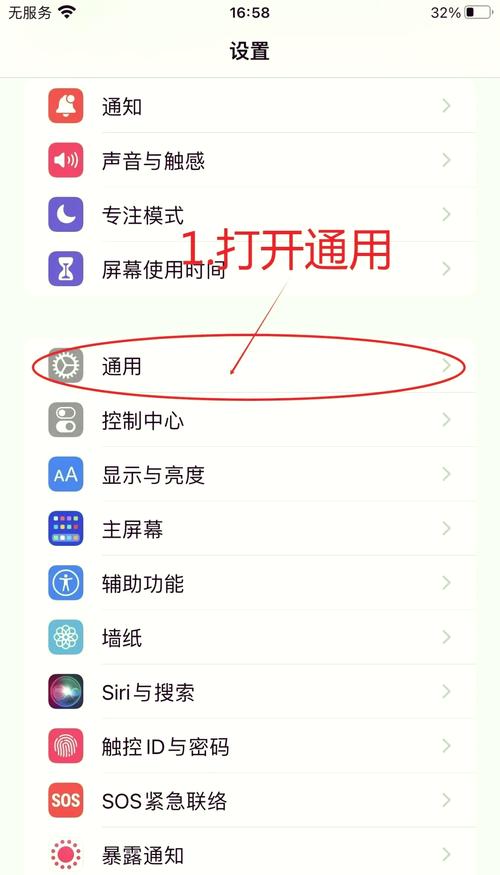
转向台式电脑端的操作,如果您的电脑是Windows系统,首先点击任务栏右下角的网络图标,打开可用网络列表,找到您的iPhone热点名称,点击“连接”,并输入之前设置的密码,连接成功后,系统会显示“已连接”状态,此时电脑就可以通过手机数据上网了,对于Mac电脑,过程类似:点击菜单栏的WiFi图标,从列表中选择iPhone热点,输入密码即可,连接后,建议测试一下网络速度,打开浏览器访问一个网站,确认连接稳定。
在实际使用中,可能会遇到一些常见问题,如果电脑无法检测到iPhone热点,请先检查手机的个人热点是否已开启,并确保电脑的WiFi功能处于激活状态,有时,简单的重启手机和电脑就能解决这类问题,如果连接上了但无法访问互联网,请核实手机的数据信号是否正常——查看手机顶部的状态栏,确认有蜂窝数据图标,检查运营商设置,确保个人热点功能未被意外禁用,还有,如果忘记密码,可以在iPhone的“个人热点”设置中重新修改。

另一个需要注意的方面是电池和性能管理,开启个人热点会显著增加手机的耗电量,尤其是在长时间使用的情况下,建议在连接时将手机连接到电源适配器,或启用低电量模式以延长使用时间,监控数据使用情况:在iPhone的“设置”中,进入“蜂窝网络”或“移动数据”部分,查看个人热点的数据消耗,避免超出套餐限制。
从个人经验来看,苹果的个人热点功能在紧急情况下非常可靠,我曾多次在家庭网络中断时,依靠手机热点完成工作任务,它提供了无缝的连接体验,我建议用户谨慎使用这一功能,尤其是在数据有限的套餐下,优先用于必要任务,如邮件收发或重要文件下载,避免流媒体或大型文件传输,以节省流量,保持手机安全更新,定期检查系统版本,以确保功能兼容性和安全性。
通过苹果手机的个人热点,台式电脑可以轻松利用手机数据上网,这在许多场景下都能提供便利,只需简单设置,并注意数据与电池管理,您就能享受灵活的互联网访问方式,如果您经常需要移动办公,不妨将这一功能纳入日常工具箱,但它更适合临时使用,而非长期替代固定宽带。
标签: 个人热点 电脑连接









评论列表 (0)